前言:
😄作者简介:小曾同学.com,小伙伴们也可以叫我小曾,一个致力于测试开发的博主⛽️
如果文章知识点有错误的地方,还请大家指正,让我们一起学习,一起进步。😊
座右铭:不想当开发的测试,不是一个好测试✌️。
如果感觉博主的文章还不错的话,还请点赞、收藏哦!👍
文章目录
一 主从复制概念
在数据库中
主从复制``表示有一个主数据库
,多个
从数据库
,即,主数据库对外提供读写功能,从数据库对外提供读的功能。
Mysql默认采用
异步复制
方式,这样从节点不用一直访问主服务器来更新自己的数据,数据的更新可以实时在远端进行。
二 主从复制的优势
高可用,可用于故障切换,如果主库挂了,则可以切到从库- 读写分离,减少主库压力,从而提高性能,主库负责写,从库负责读
- 可
备份数据,避免影响业务
三 Docker容器实现Mysql主从复制
下面开始进入实战环节,一步步的教大家如何搭建主从数据库,小伙伴赶快练习一下吧。
3.1 创建主服务器容器
主服务器端口号为3307
docker run -p 3307:3306 --name mysql-master \
-v /Users/zengzhaoxia/mydata/mysql-master/log:/var/log/mysql \
-v /Users/zengzhaoxia/mydata/mysql-master/data:/var/lib/mysql \
-v /Users/zengzhaoxia/mydata/mysql-master/conf:/etc/mysql \
-e MYSQL_ROOT_PASSWORD=123456\
-d mysql:5.7

创建完成之后,别忘记再
docker ps
一下,确保是否创建成功
补充:如果
MYSQL_ROOT_PASSWORD
的密码设置为
root
,当登录数据库时可能会报和权限相关的错误,所以,不妨将密码改为数字试试,比如123456。
3.2 新建主配置文件 my.cnf
进入/mydata/mysql-master/conf目录下新建
my.cnf
,my.cnf 内容如下:
[mysqld]## 设置server_id,同一局域网中需要唯一server_id=101##指定不需要同步的数据库名称
binlog-ignore-db=mysql
##开启二进制日志功能
log-bin=mall-mysql-bin
## 设置二进制日志使用内存大小(事务)binlog_cache_size=1M
## 设置使用的二进制日志格式(mixed,statement,row)binlog_format=mixed
## 二进制日志过期清理时间,默认值为0,表示不自动清理expire_logs_days=7## 跳过主从复制中遇到的所有错误或指定类型的错误,避免slave端复制中断。## 如:1062 错误是指一些主键重复,1032错误是因为主从数据库数据不一致slave_skip_errors=1062
切记切记,此处一定是
[mysqld]
,不要写成了[mysql]。
3.3 重启master容器实例
因为第二步修改了配置文件,所以需要重启
docker容器
docker restart mysql-master
dockerps
3.4 进入mysql-master容器
进入mysql-master容器,并登录数据库,可以看到当前有哪些默认的数据库。
dockerexec -it mysql-master /bin/bash
mysql -uroot -p
show databases;
3.5 在主服务器中创建用户并授权
##1. 建立用户
mysql> CREATE USER'slave'@'%' IDENTIFIED BY '123456';##2. 授权
mysql>GRANT REPLICATION SLAVE,REPLICATION CLIENT ON *.* TO 'slave'@'%';

3.6 创建从服务器容器
从服务器容器的端口号为:3308
docker run -p 3308:3306 --name mysql-slave \
-v /Users/zengzhaoxia/mydata/mysql-slave/log:/var/log/mysql \
-v /Users/zengzhaoxia/mydata/mysql-slave/data:/var/lib/mysql \
-v /Users/zengzhaoxia/mydata/mysql-slave/conf:/etc/mysql \
-e MYSQL_ROOT_PASSWORD=123456\
-d mysql:5.7
创建完成之后,别忘记再
docker ps
一下,确保是否创建成功
3.7 新建主配置文件 my.cnf
进入/mydata/mysql-slave/conf目录下新建my.cnf,my.cnf内容如下:
[mysqld]## 设置server_id,同一局域网中需要唯一server_id=102##指定不需要同步的数据库名称
binlog-ignore-db=mysql
##开启二进制日志功能,以备slave作为其他数据库实例的master时使用
log-bin=mall-slave1-bin
## 设置二进制日志使用内存大小(事务)binlog_cache_size=1M
## 设置使用的二进制日志格式(mixed,statement,row)binlog_format=mixed
## 二进制日志过期清理时间,默认值为0,表示不自动清理expire_logs_days=7## 跳过主从复制中遇到的所有错误或指定类型的错误,避免slave端复制中断。## 如:1062 错误是指一些主键重复,1032错误是因为主从数据库数据不一致slave_skip_errors=1062## relay_log配置中继日志relay_log=mall-mysql-relay-bin
## log_slave_updates表示slave将复制事件写进自己的二进制日志log_slave_updates=1## slave 设置为只读(具有super权限的用户除外)read_only=1
3.8 重启slave容器实例
因为修改了配置,所以需要重启 slave 实例
docker restart mysql-slave
dockerps
3.9 在主数据库中查看主从同步状态
在主服务器中输入如下命令:
mysql> show master status;
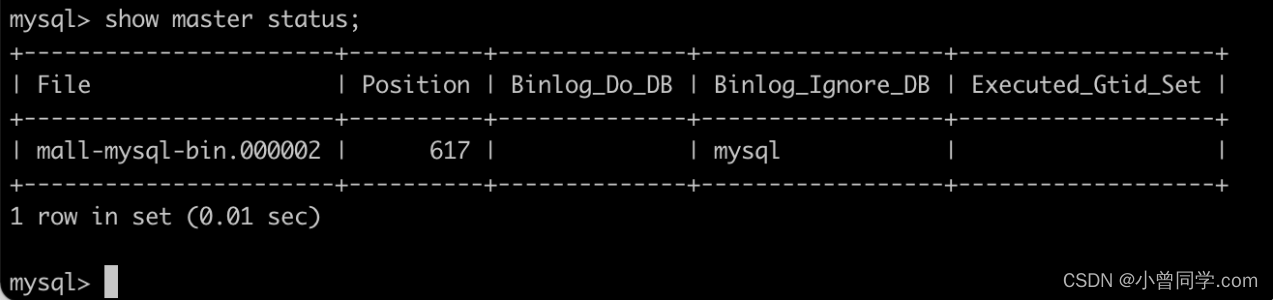
3.10 进入mysql-slave容器
dockerexec -it mysql-slave /bin/bash
3.11 在从数据库中配置主从复制
change master to master_host='100.100.32.185',master_user='slave',master_password='123456',master_port=3307,master_log_file='mall-mysql-bin.000002',master_log_pos=617,master_connect_retry=30;
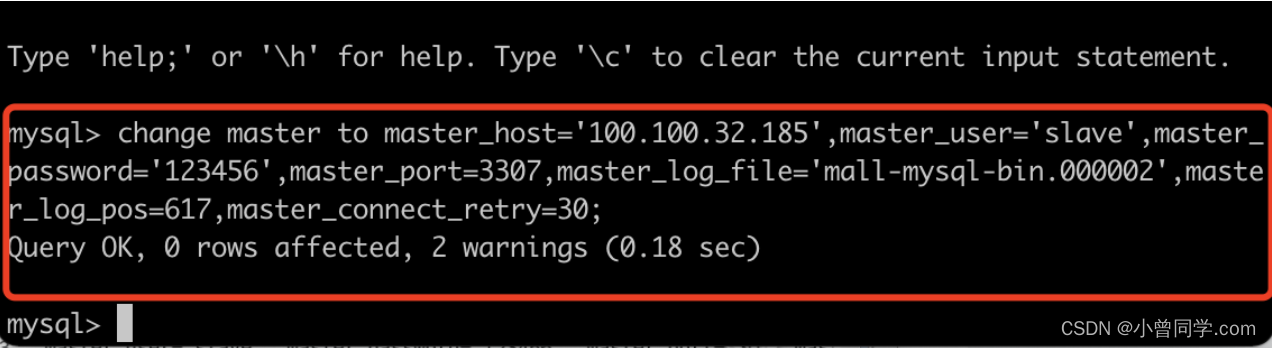
其中,
字段含义master_host主数据库的IP地址master_port主数据库的运行端口master_user在主数据库创建的用于同步数据的用户账号master_password在主数据库创建的用于同步数据的用户密码master_log_file指定从数据库要复制数据的日志文件,通过查看主数据的状态,获取file参数master_log_pos指定从数据库从哪个位置开始复制数据,通过查看主数据的状态,获取Position参数master_connect_retry连接失败重试的时间间隔,单位为秒
3.12 在从数据库中查看主从同步状态
mysql> show slave status \G;## 加入 \G表示 竖排以键值对的形式显示,主要观察Slave_IO_Running和Slave_SQL_Running
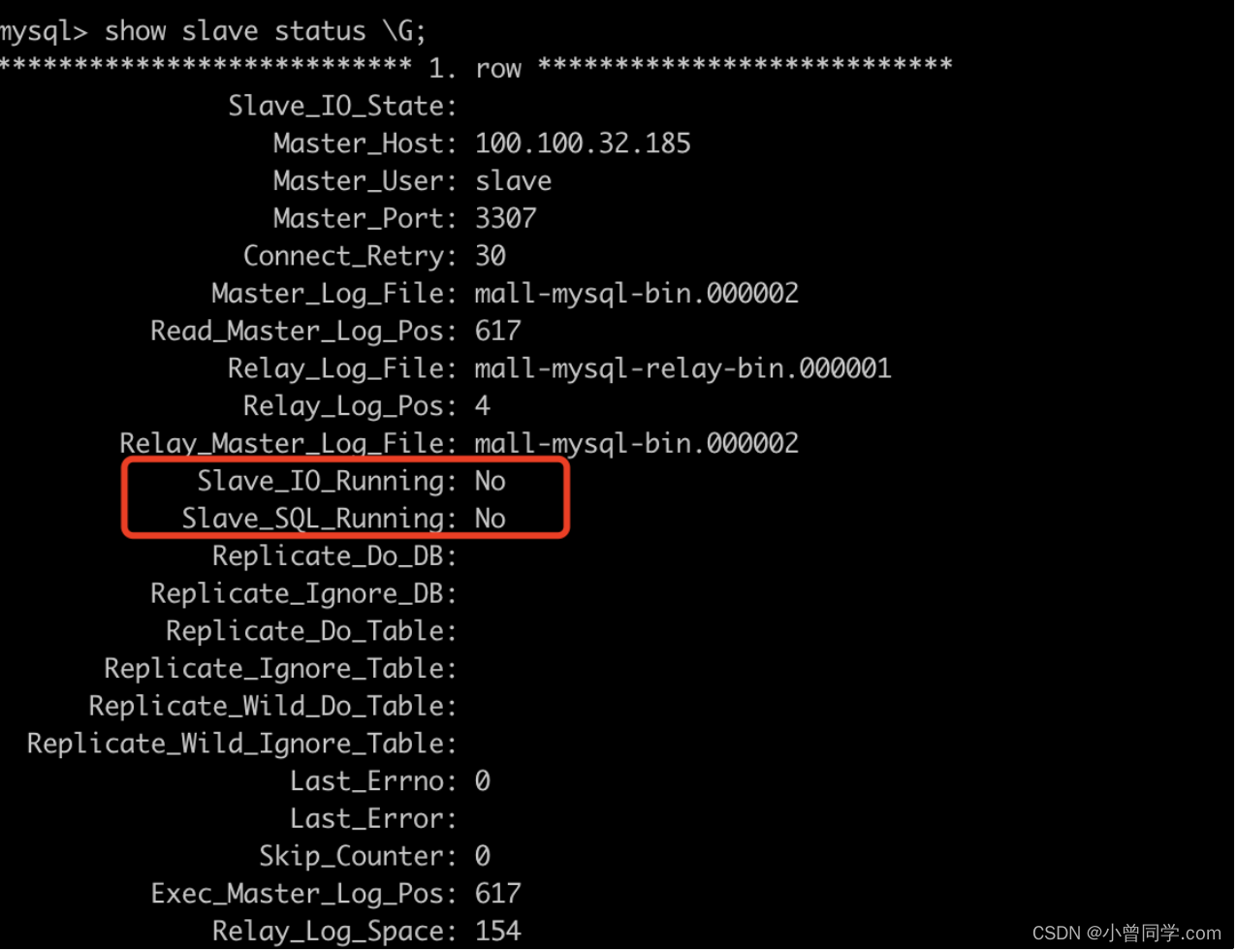
3.13 在从数据库中开启主从同步
在从数据库中操作,表示从数据库同意接收数据
start slave;

3.14 查看从数据库状态是否同步
show slave status \G;
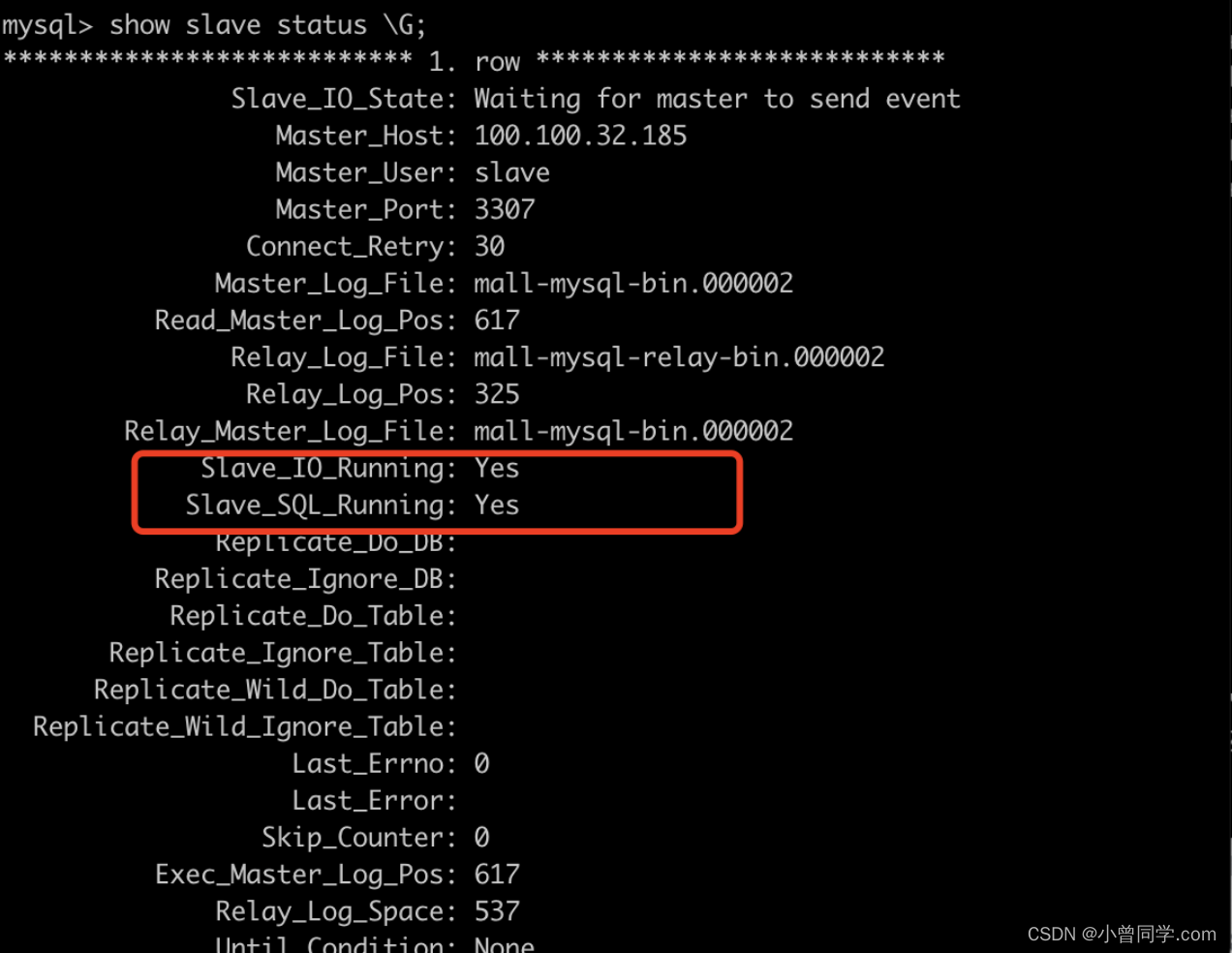
3.15 主从复制测试
验证主要分为两步,第一步在主数据库中创建数据,第二步在从数据库中查看数据。
1. 在主数据库中新建数据库db01,并在db01中新建表t1,并插入数据
create database db01;
use db01;
create table t1(id int,name varchar(20));
insert into t1 values(1,'zeng');2. 在从数据库中查询
show databases;//会看到db01数据库
use db01;select * from t1;
版权归原作者 小曾同学.com 所有, 如有侵权,请联系我们删除。